Se você quer trocar arquivos em sua rede local, conheça e veja como instalar o app de transferência de arquivos LANDrop no Linux via AppImage.
LANDrop é uma ferramenta de multiplataforma que você pode usar para transferir convenientemente fotos, vídeos e outros tipos de arquivos para outros dispositivos na mesma rede local.
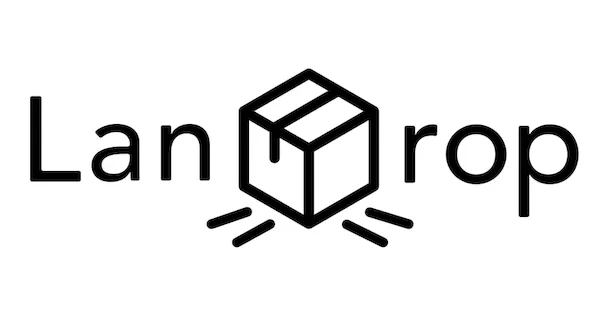
Além de ser fácil de usar, por conta de sua interface do usuário intuitiva, ele é ultra rápido, pois usa sua rede local para transferência (ou seja, a velocidade da Internet não é um limite).
E por ser multiplataforma, ele funciona no iOS, Android, macOS, Windows, Linux.
Além disso, o LANDrop é seguro, pois usa algoritmo de criptografia de última geração. Ninguém mais pode ver seus arquivos.
E, abaixo, você verá como instalar o app de transferência de arquivos LANDrop no Linux.
Como instalar o app de transferência de arquivos LANDrop no Linux via arquivo AppImage
Para instalar o app de transferência de arquivos LANDrop no Linux via arquivo AppImage, você deve fazer o seguinte:
Passo 1. Abra um terminal;
Passo 2. Confira se o seu sistema é de 32 bits ou 64 bits, para isso, use o seguinte comando no terminal:
uname -mPasso 3. Se seu sistema é de 64 bits, use o comando abaixo para baixar o programa. Se o link estiver desatualizado, acesse essa página, baixe a última versão e salve-o com o nome landrop.appimage:
wget https://github.com/LANDrop/LANDrop/releases/download/v0.4.0/LANDrop-0.4.0-linux.AppImage -O landrop.appimagePasso 5. Dê permissão de execução para o arquivo baixado;
chmod a+x landrop.appimagePasso 6. Agora instale o programa com o comando;
sudo ./landrop.appimage --installPasso 7. Quando você inicia o arquivo pela primeira vez, será perguntado se deseja integrar o programa com o sistema. Clique em “Yes” (Sim) se quiser integrá-lo ou clique em “No” (Não), se não quiser. Se você escolher Sim, o iniciador do programa será adicionado ao menu de aplicativos e ícones de instalação. Se você escolher “No”, sempre terá que iniciá-lo clicando duas vezes no arquivo AppImage.
Pronto! Agora, depois de instalar o app de transferência de arquivos LANDropo Linux, você pode iniciar o programa no menu Aplicativos/Dash/Atividades ou qualquer outro lançador de aplicativos da sua distro, ou digite landrop ou em um terminal, seguido da tecla TAB.
Integrando os aplicativos AppImage no sistema
Se você quiser integrar melhor esse programa no seu sistema, instale o AppImageLauncher, usando esse tutorial:
Como instalar o integrador AppImageLauncher no Linux